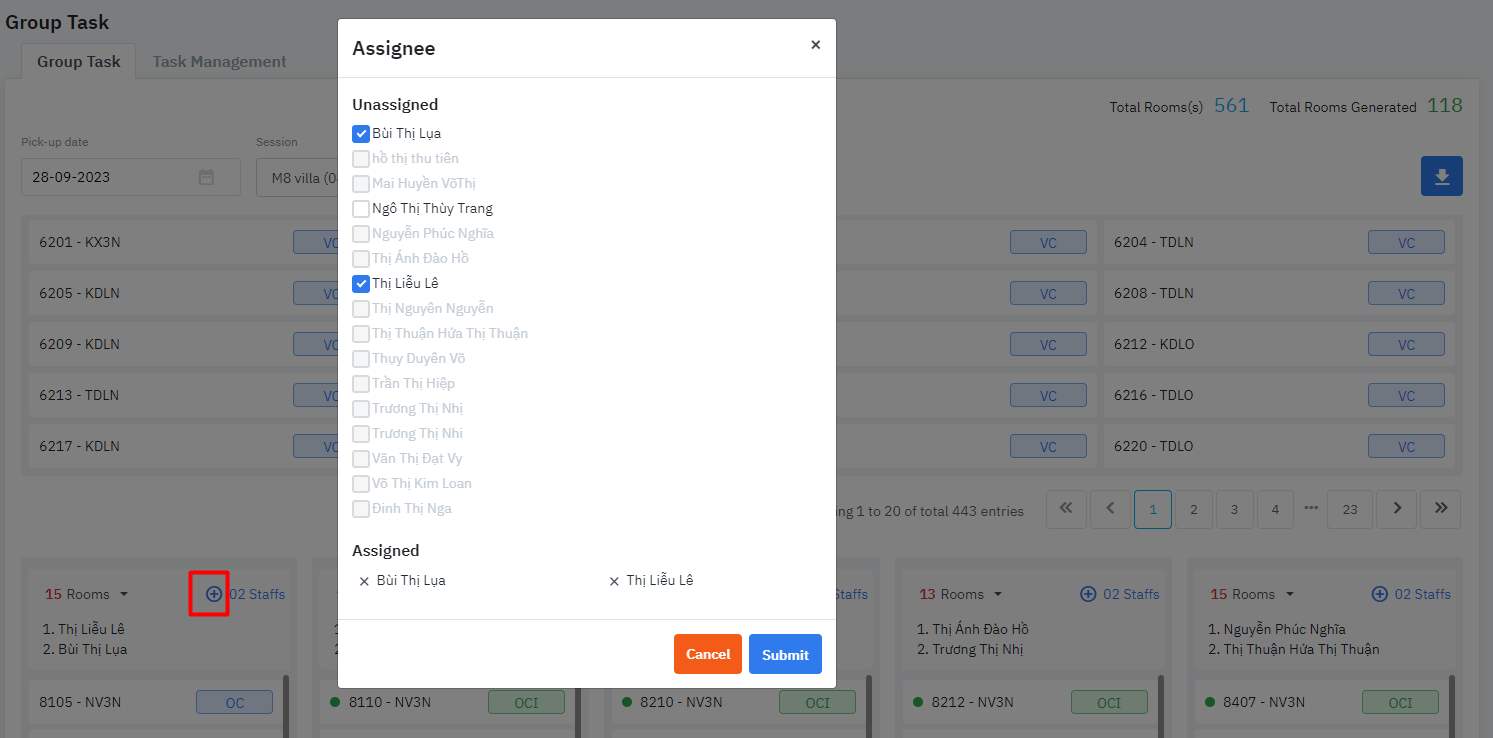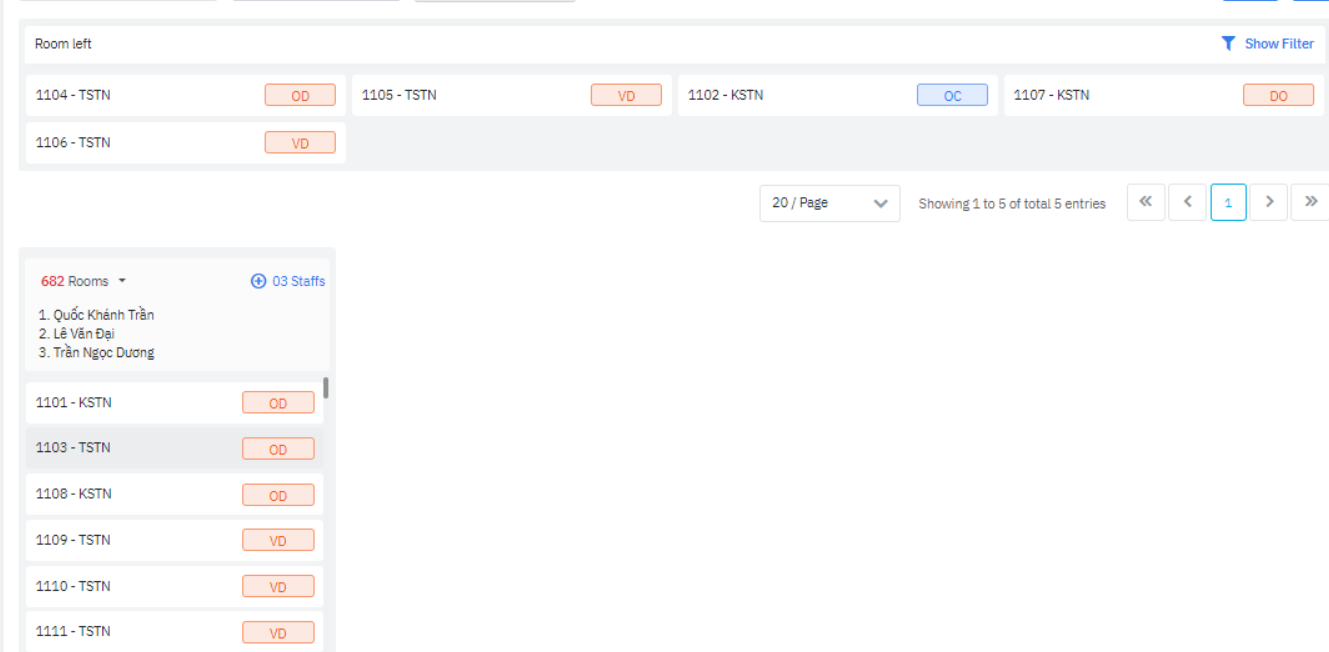ចាត់តាំងការងារ (Task Assignment)
ឈ្មោះអេក្រង់ (Screen Name) |
ចាត់តាំងការងារ (Task Assignment) |
បើកលីង (Open Link) |
Log in – Housekeeping – Task Assignment |
សង្ខេប (Summary) |
អេក្រង់ចាត់តាំងព័ត៌មានលម្អិតនៃការរៀបចំបន្ទប់របស់សណ្ឋាគារ/resort. |
អេក្រង់ (Screen) |
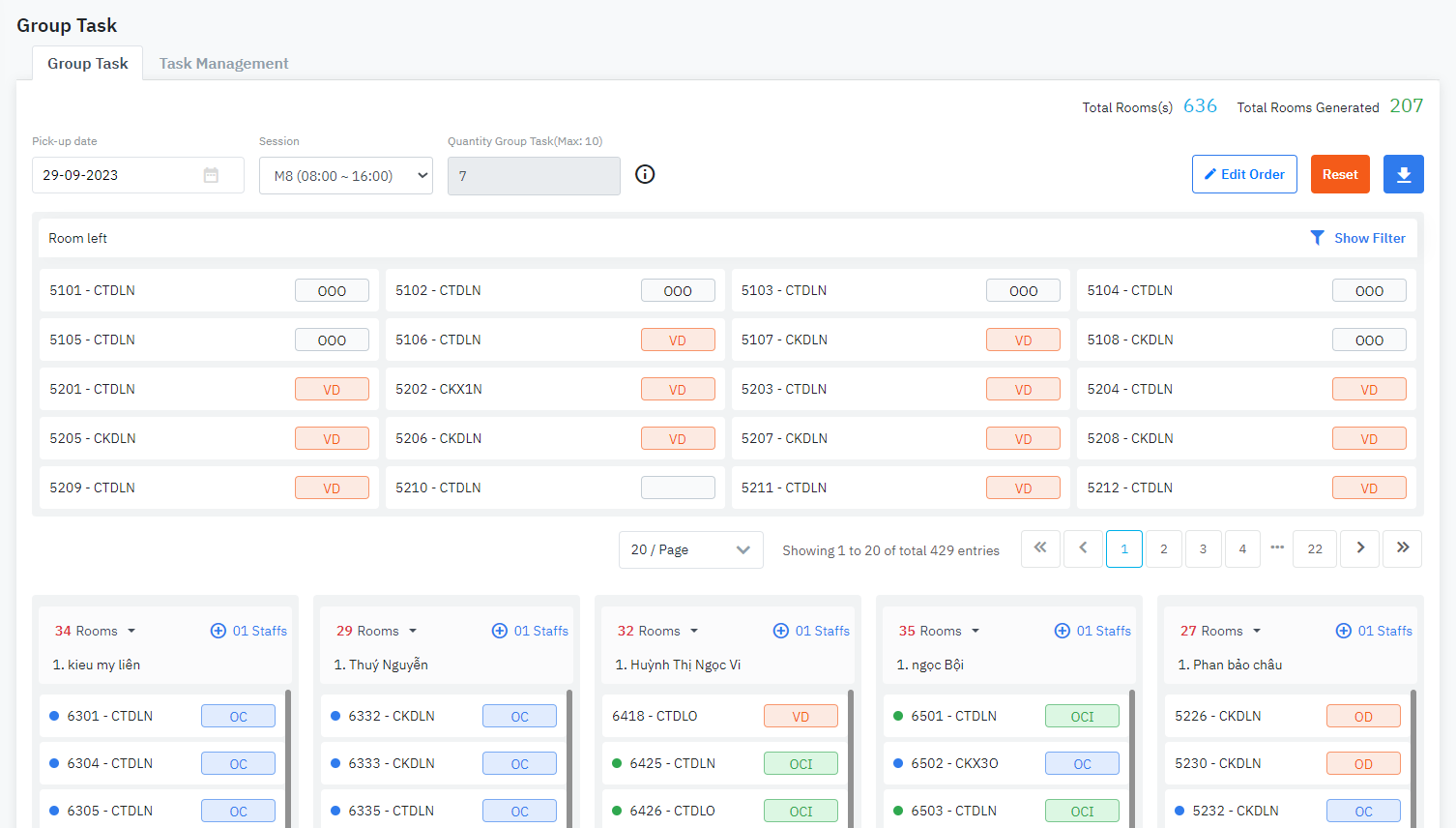 |
ការពិពណ៌នា (Fields Description) |
រួមបញ្ចូល 2tab ព័ត៌មានសំខាន់(1) [Group Task] – បង្កើតកាលវិភាគសម្អាតបង្កើតកាលវិភាគសម្អាតលម្អិតសម្រាប់ថ្ងៃនីមួយៗ និងវេននីមួយៗ 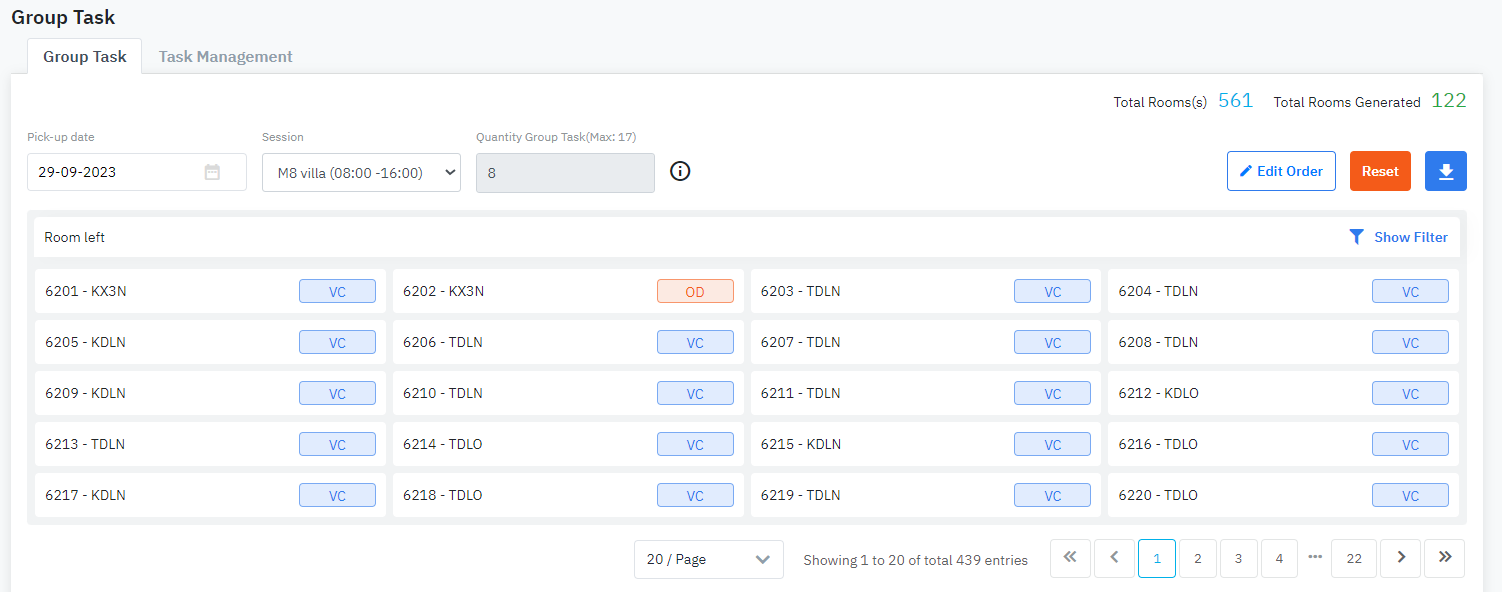 ជំហាន 1: ជ្រើសរើសថ្ងៃ តំបន់ការងារ និងចំនួនក្រុមដែលចង់បង្កើតកាលវិភាគសម្អាត 
ជំហាន 2: ចុច “Filter” ដើម្បីស្វែងរកបញ្ជីបន្ទប់ដែលត្រូវការបង្កើតកាលវិភាគសម្អាត [Filter] – លក្ខខណ្ឌស្វែងរក 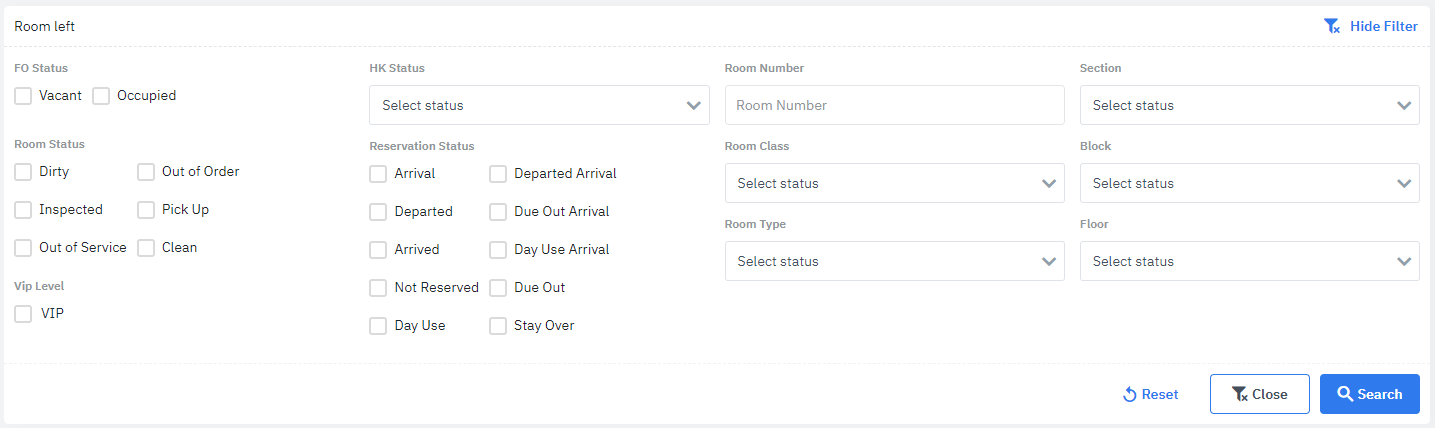
[Result] – លទ្ធផលស្វែងរក  ជំហាន 3: បញ្ចូលចំនួនកាលវិភាគសម្អាតដែលចង់បង្កើតនៅក្នុងវាល “Quantity Group Task” និងចុច “Generate”. ប្រព័ន្ធនឹងស្វ័យប្រវត្តិបង្កើតកាលវិភាគសម្អាតដែលត្រូវគ្នាតាមបរិមាណដែលបានបញ្ចូល។ រាល់បន្ទប់នឹងត្រូវបានយកតាមលេខ លំដាប់ទាបទៅខ្ពស់. ចំនួនបន្ទប់សម្រាប់កាលវិភាគសម្អាតនីមួយៗត្រូវបានគណនាដូចក្នុងឧទាហរណ៍ខាងក្រោម VD: បាទសរុប 17 បន្ទប់និងបំបែកជា 3 កាលវិភាគសំអាត កាលវិភាគ 1 = round(17/3,0) = 6 កាលវិភាគ 2 = round(17/3,0) = 6 កាលវិភាគ 3 = 17 – កាលវិភាគ 1 – កាលវិភាគ 2 = 5 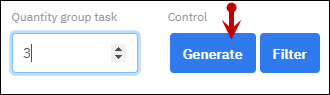 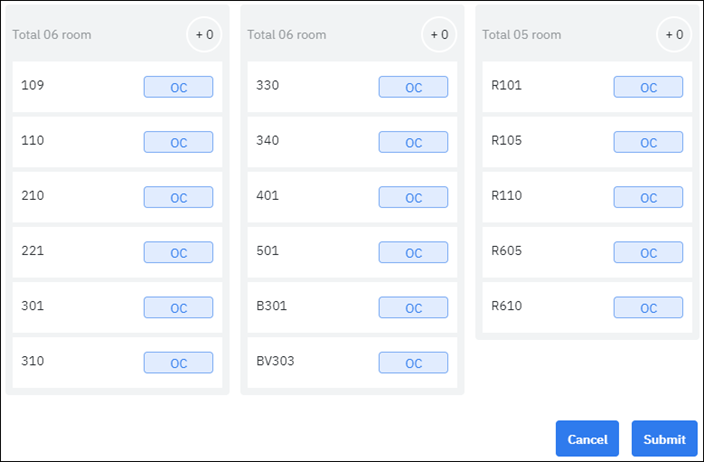 អ្នកប្រើប្រាស់អាចអូស និងទម្លាក់បន្ទប់ទៅវិញទៅមករវាងកាលវិភាគសម្អាត ជំហាន 4: ចុចលើសញ្ញាព្រួញដើម្បីជ្រើសរើសបុគ្គលិកដែលបានប្រគល់ឱ្យក្រុមភារកិច្ច stickដើម្បីចាត់តាំង អាច stick បុគ្គលិកច្រើន។  ជំហាន 5: កាលវិភាគសម្អាតដែលត្រូវបានប្រគល់ឱ្យបុគ្គលិកនឹងត្រូវផ្ទេរទៅ tab Task Management. 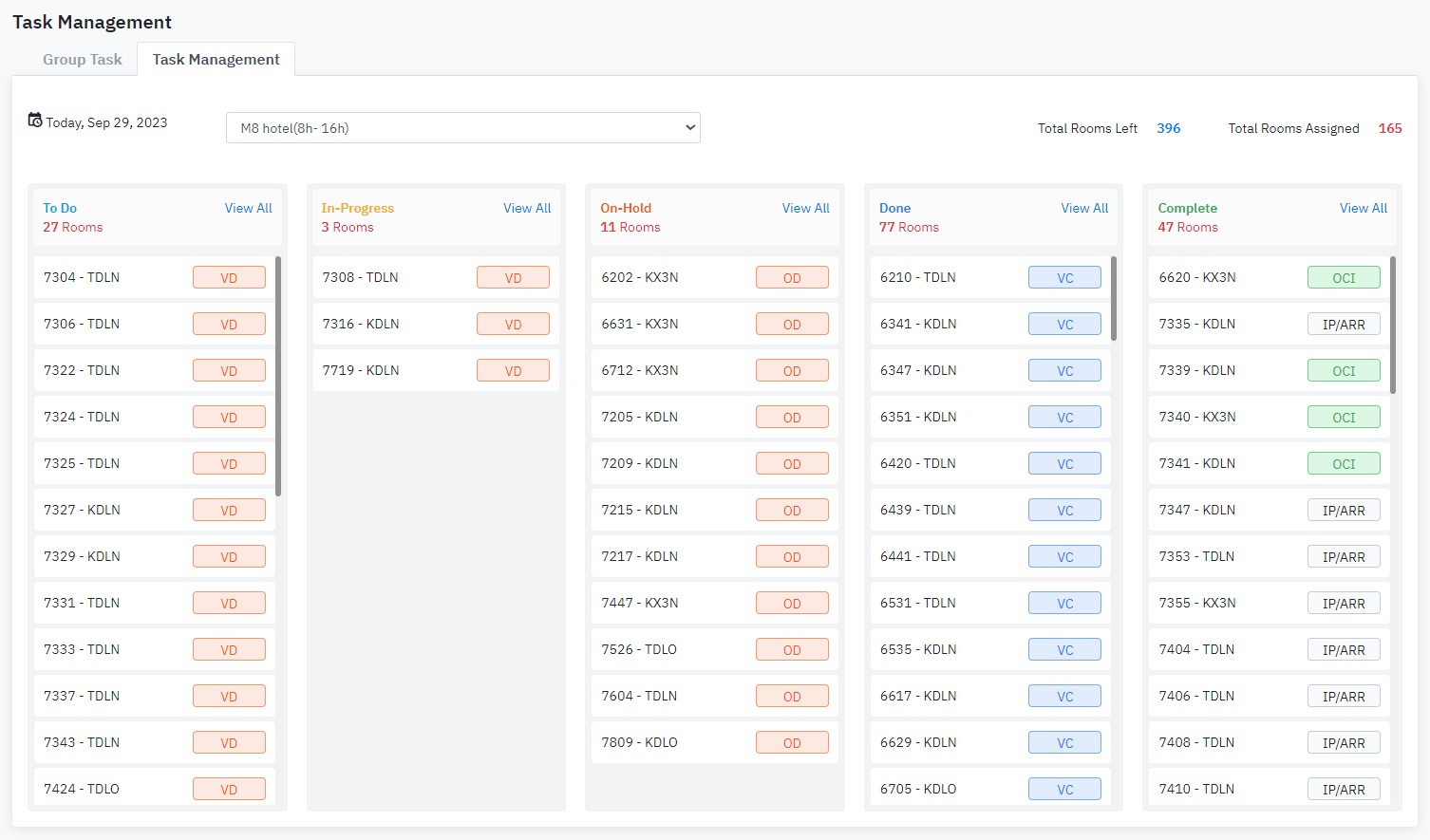 រាល់មុខងារ 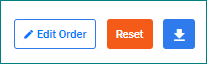
(2) [Task Management] – គ្រប់គ្រងកាលវិភាគសម្អាតសម្រាប់បុគ្គលិកម្នាក់ៗ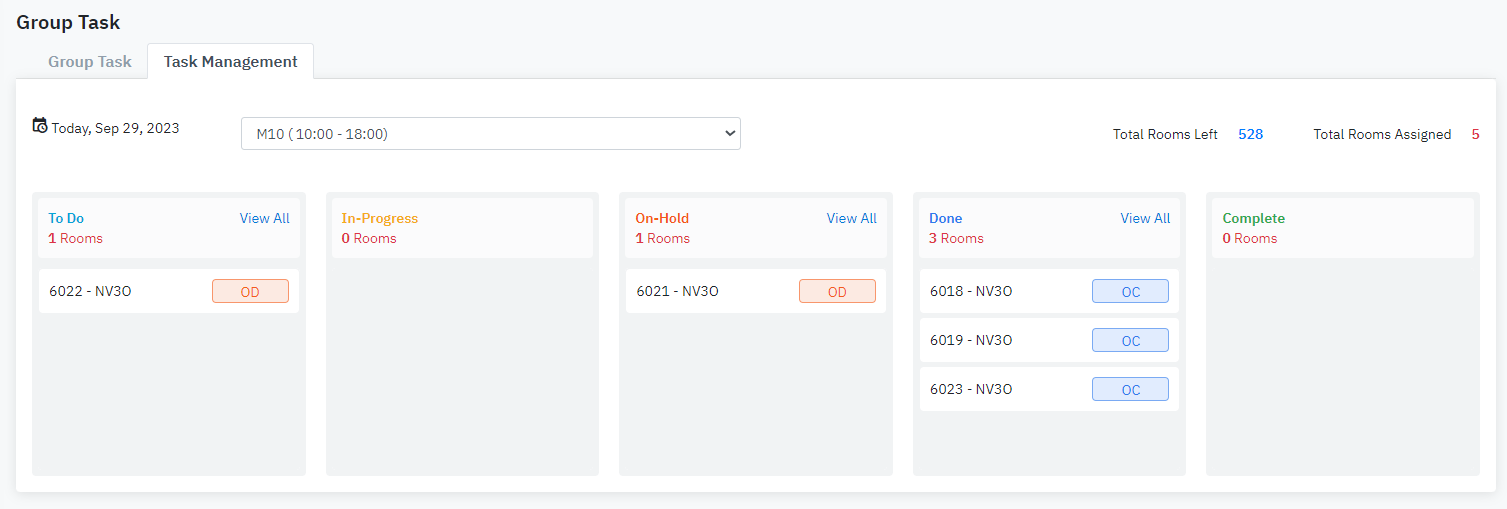 គ្រប់គ្រងព័ត៌មានលម្អិតអំពីកាលវិភាគសម្អាតជាមួយបុគ្គលិក និងក្រុមតាមស្ថានភាពនៃកាលវិភាគសម្អាត. កាលវិភាគសម្អាតនីមួយៗ រួមបញ្ចូល 4 ស្ថានភាព :
ធ្វើបច្ចុប្បន្នភាពស្ថានភាពនៃកាលវិភាគសម្អាតសម្រាប់បុគ្គលិកម្នាក់ៗ ជំហាន 1: ចុចលើឈ្មោះបុគ្គលិកផ្នែកសម្អាតបន្ទប់ ប្រព័ន្ធបង្ហាញបញ្ជីលេខបន្ទប់លម្អិតនៅលើកាលវិភាគសម្អាតរបស់បុគ្គលិក 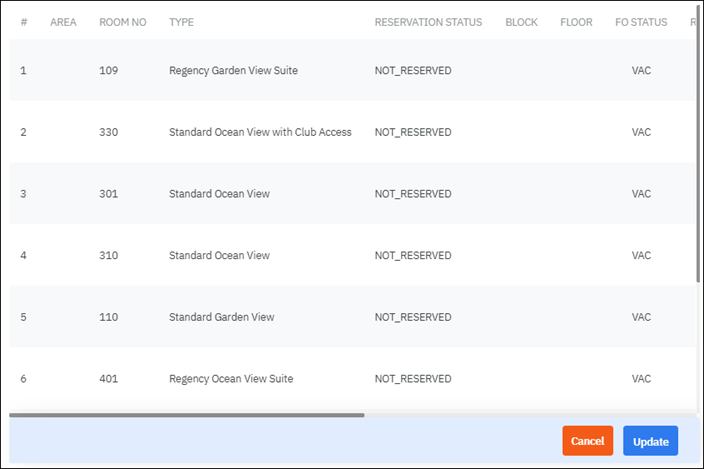 ជំហាន 2: នៅជួរ “Task Status” ចុចលើសញ្ញាព្រួញដើម្បីធ្វើបច្ចុប្បន្នភាពស្ថានភាពកាលវិភាគសម្អាតបន្ទប់នោះ។ ជំហាន 3: ចុច “Update” ដើម្បីរក្សាទុកព័ត៌មានដែលទើបតែបញ្ចូល. ធ្វើបច្ចុប្បន្នភាពស្ថានភាពបន្ទប់ ជាមួយនឹងបន្ទប់ត្រូវបានសម្អាតរួច (កាលវិភាគសម្អាតមានស្ថានភាពគឺ Done), អ្នកប្រើប្រាស់អាចធ្វើបច្ចុប្បន្នភាពស្ថានភាពបន្ទប់ ជំហាន 1: ចុចលើឈ្មោះបុគ្គលិកផ្នែកសម្អាត. ប្រព័ន្ធបង្ហាញបញ្ជីលេខបន្ទប់លម្អិតនៅលើកាលវិភាគសម្អាតបន្ទប់របស់បុគ្គលិក ជំហាន 2: នៅជួរ “Room Status” ចុចលើសញ្ញាព្រួញដើម្បីធ្វើបច្ចុប្បន្នភាពស្ថានភាពនៃបន្ទប់នោះ ជំហាន 3: ចុច “Update” ដើម្បីរក្សាទុកព័ត៌មានដែលអ្នកទើបតែបញ្ចូល  |
ចំណាំ (Remarks) |
N/A |